Page 1
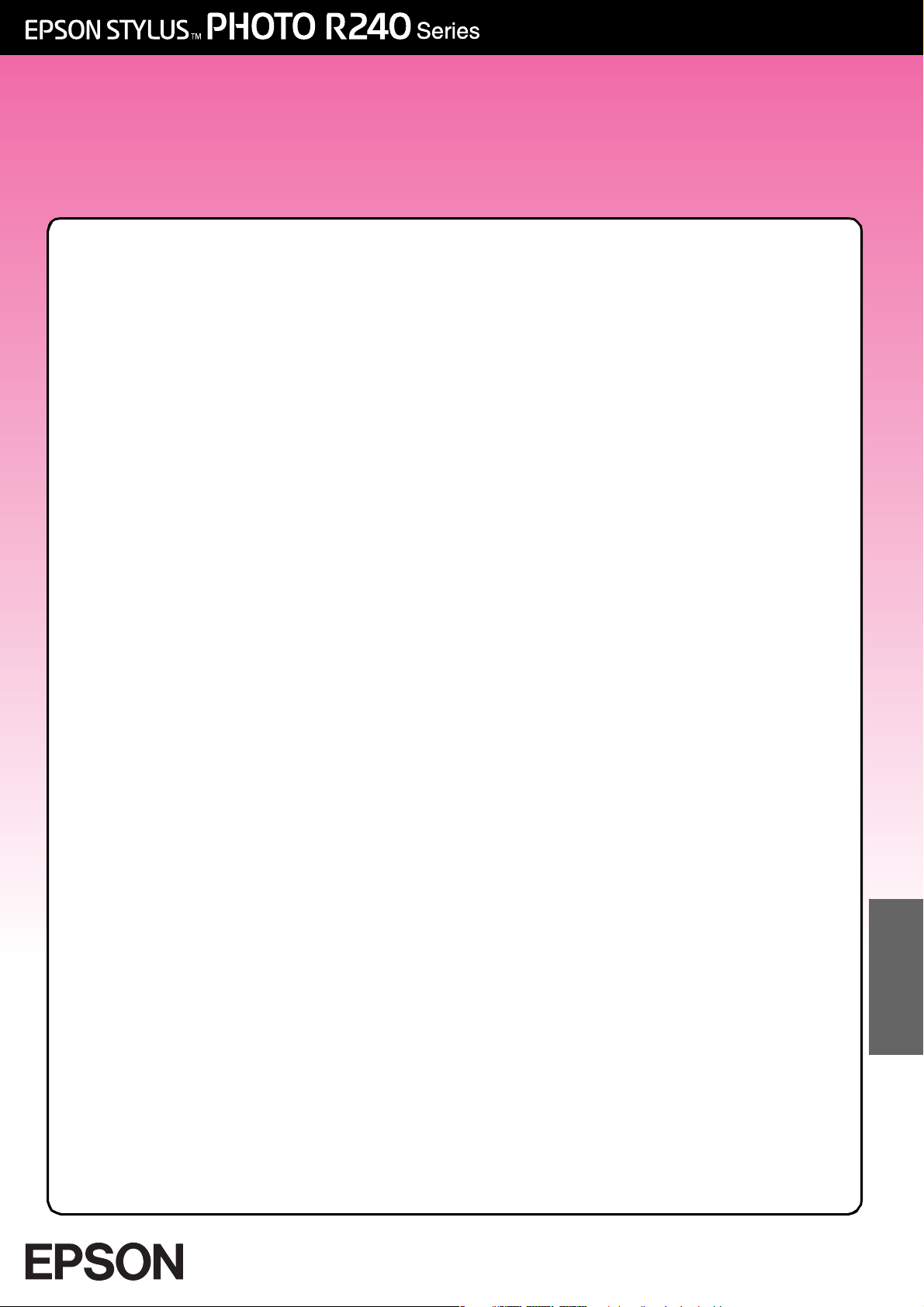
Temel Kullanım Kılavuzu
Uyarılar ...........................................................................................................2
Giriş ................................................................................................................4
Yazıcı Parçaları ve Kumanda Paneli Fonksiyonları .....................................5
Yazıcı Parçaları...................................................................................................5
Kumanda Paneli ................................................................................................6
Kağıt Yükleme................................................................................................7
Kağıt Türü Seçme ..............................................................................................7
Yaprak Besleyiciye Kağıt Yükleme....................................................................7
Çıktılarınızı Saklama..........................................................................................8
Basılacak Görüntülere Erişme......................................................................9
Bellek Kartını Takma .........................................................................................9
Dijital Fotoğraf Makinesinden Baskı ..............................................................10
Fotoğraf Basma ...........................................................................................11
Birkaç fotoğrafı birden basma ........................................................................11
Tüm fotoğrafları basma...................................................................................11
Fotoğraflar için dizin sayfası basma...............................................................11
Fotoğraf makinesinden seçilen DPOF fotoraflar ...........................................11
Mürekkep Kartuşlarını Değiştirme .............................................................13
Bakım ve Nakliye.........................................................................................16
Baskı Kalitesini İyileştirme..............................................................................16
Yazıcıyı Temizleme...........................................................................................17
Yazıcıyı Nakletme.............................................................................................18
Sorun Giderme ............................................................................................19
Hata Göstergesi Listesi ...................................................................................19
Sorunlar ve Çözümler ......................................................................................20
Müşteri Desteği................................................................................................22
Ek..................................................................................................................23
Mürekkep ve Kağıt ..........................................................................................23
Yazıcı Teknik Özellikleri ...................................................................................23
Türkçe
Panel Simge Listesi.....................................................................................25
Page 2
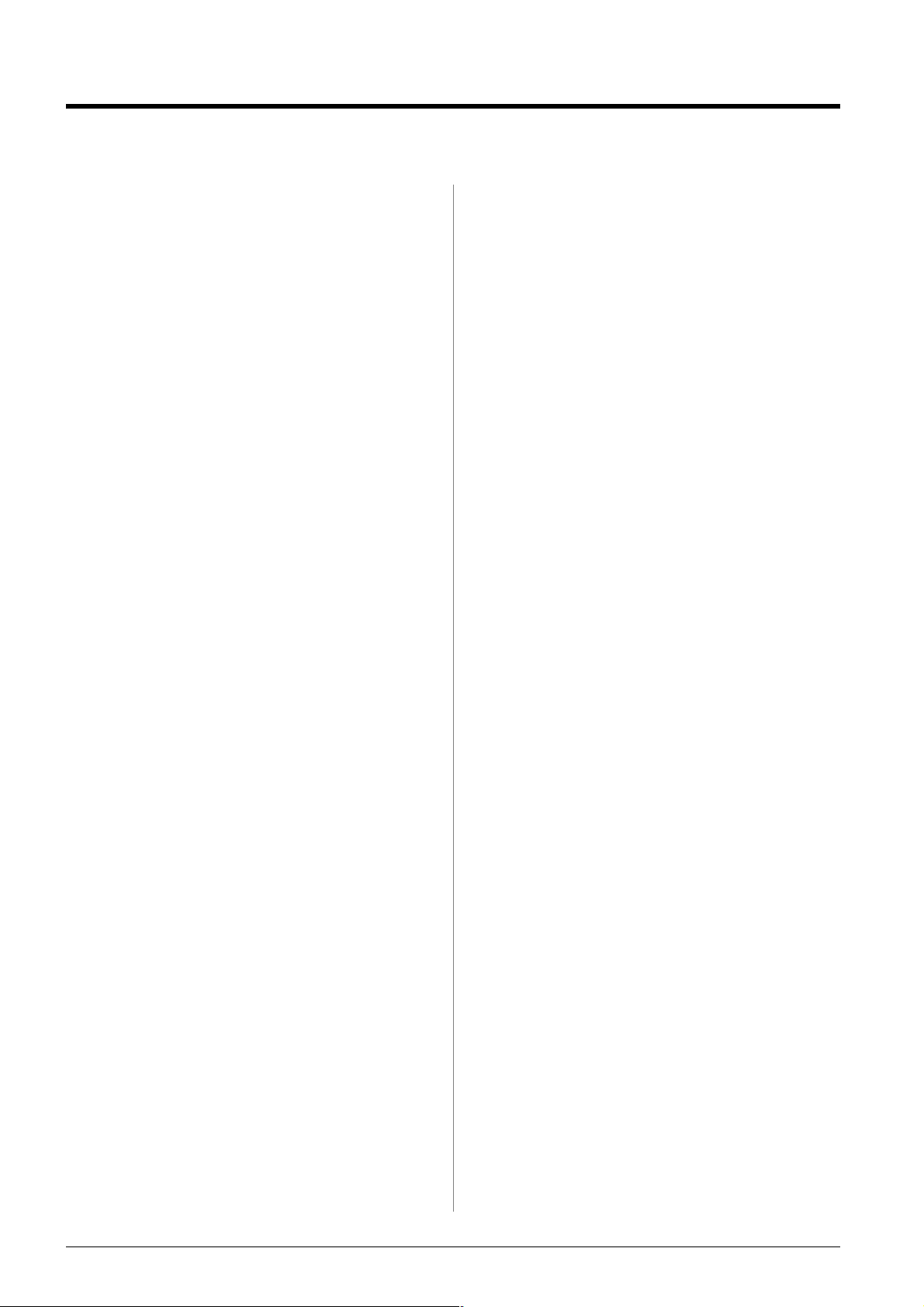
Uyarılar
Güvenlik Talimatları
Yazıcınızı kullanmadan önce bu bölümdeki talimatların
tümünü okuyun. Ayrıca yazıcının üzerinde yer alan tüm
uyarılara ve talimatlara uyduğunuzdan da emin olun.
Yazıcınızı kurarken
■ Yazıcıdaki havalandırma kanallarının ve açıklıkların
önünü kapatmayın ve üstlerini örtmeyin.
■ Sadece yazıcının etiketinde beli rti len türde güç kaynağı
kullanın.
■ Sadece bu yazıcıyla birlikte gelen elektrik kablosunu
kullanın. Başka bir kablonun kullanılması yangına veya
elektrik çarpmasına yol açabilir.
■ AC elektrik kablonuzun ilgili yerel güvenlik
standartlarına uygun olduğundan emin olun.
■ Hasarlı veya aşınmış bir elektrik kablosunu
kullanmayın.
■ Yazıcıyla birlikte bir uzatma kablosu kullanmanız
durumunda, uzatma kablosuna bağlı aygıtların toplam
amper değerinin kablonun amper değerini aşmamasına
dikkat edin. Ayrıca, duvardaki prize bağlı tüm aygıtların
toplam amper değerinin de duvar prizinin amper
değerinden fazla olmadığından emin olun.
■ Yazıcıya kendiniz bakım yapmayı denemeyin.
■ Aşağıdaki koşullarda yazıcıyı prizden çıkarın ve servis
için yetkili servis personeline başvurun:
Elektrik kablosu veya fişi hasar gördü; yazıcıya sıvı girdi,
yazıcı düştü veya kasası zarar gördü; yazıcı normal
çalışmıyor veya performansında belirgin bir farklılık
meydana geldi.
Yazıcı için yer seçerken
■ Yazıcıyı, tüm yönlerde yazıcının tabanından daha geniş
olan düz ve dengeli bir yüzeye yerleştirin. Yazıcıyı duvar
yanına yerleştirmeniz halinde, yazıcının arka kısmı ile
duvar arasında en az 10 cm’lik bir mesafe bırakın.
Yazıcı, eğimli bir zeminde düzgün çalışmaz.
■ Yazıcıyı depolarken veya taşırken yatırmayın, bir yanı
üzerine dikmeyin veya ters çevirmeyin. Aksi takdirde
kartuşlardan mürekkep sızabilir.
■ Yazıcıyı ani ısı ve nem değişikliklerine maruz kalan
yerlere kurmaktan kaçının. Ayrıca, yazıcıyı doğrudan
güneş ışığı ve güçlü ışık alan yerlerden veya ısı
kaynaklarından uzak tutun.
■ Uygun havalandırma için, yazıcının etrafında yeterli bir
alan bırakın.
■ Yazıcıyı, fişini kolaylıkla takıp çıkarabileceğiniz bir
duvar prizine yakın bir yere yerleştirin.
Yazıcıyı kullanırken
Yazıcının üzerine su sıçratmamaya d ikkat edin.
LCD paneli kullanırken.
■ LCD panelde birkaç küçük parlak veya koyu leke
bulunabilir. Bunlar normaldir ve herhangi bir şekilde
hasarlı oldukları anlamına gelmez.
■ LCD paneli temizlemek için sadece yumuşak, kuru bir
bez kullanın. Sıvı veya kimyasal temizlik maddeleri
kullanmayın.
■ Yazıcınızın kumanda panelindeki LCD panel hasar
görürse yetkili satıcınızla temas kurun. Ellerinize sıvı
kristal çözeltisi bulaşırsa hemen sabun ve suyla yıkayın.
Sıvı kristal çözeltisi gözünüze kaçarsa gözünüzü hemen
bol suyla yıkayın. Bol suyla yıkamadan sonra rahatsızlık
duyarsanız veya görüş sorunları olursa hemen bir
doktora başvurun.
Mürekkep kartuşları ile ilgilenirken
■ Mürekkep kartuşlarını küçük çocukların ulaşamayacağı
yerlerde tutun. Çocukların mürekkep kartuşundaki
mürekkebi içmesine veya kartuşları ele almasına izin
vermeyin.
■ Mürekkep kartuşlarını sallamayın, aksi takdirde sızıntı
meydana gelebilir.
■ Mürekkep besleme noktalarının etrafında mürekkep
kalmış olabileceği için kullanılmış mürekkep
kartuşlarını tutarken dikkatli olun. Derinize mürekkep
bulaşırsa söz konusu yeri su ve sabunla iyice yıkayın.
Mürekkep gözünüze kaçarsa gözünüzü hemen bol suyla
yıkayın. Bol suyla yıkamadan sonra rahatsızlık
duyarsanız veya görüş sorunları olursa hemen bir
doktora başvurun.
■ Kartuşun üstündeki etiketi çıkarmayın veya yırtmayın;
aksi takdirde mürekkep sızıntısı meydana gelebilir.
■ Mürekkep kartuşlarını ambalajından çıkarttıktan
hemen sonra takın. Kartuşu kullanmandan önce uzun
bir süre açıkta bırakırsanız normal şekilde yazdırmak
mümkün olmayabilir.
■ Kartuşun arka tarafındaki ye şil IC (mürekkep kontrolü)
yongasına dokunmayın. Aksi takdirde, normal çalışma
ve yazdırma mümkün olmayabilir.
2 Uyarılar
Page 3
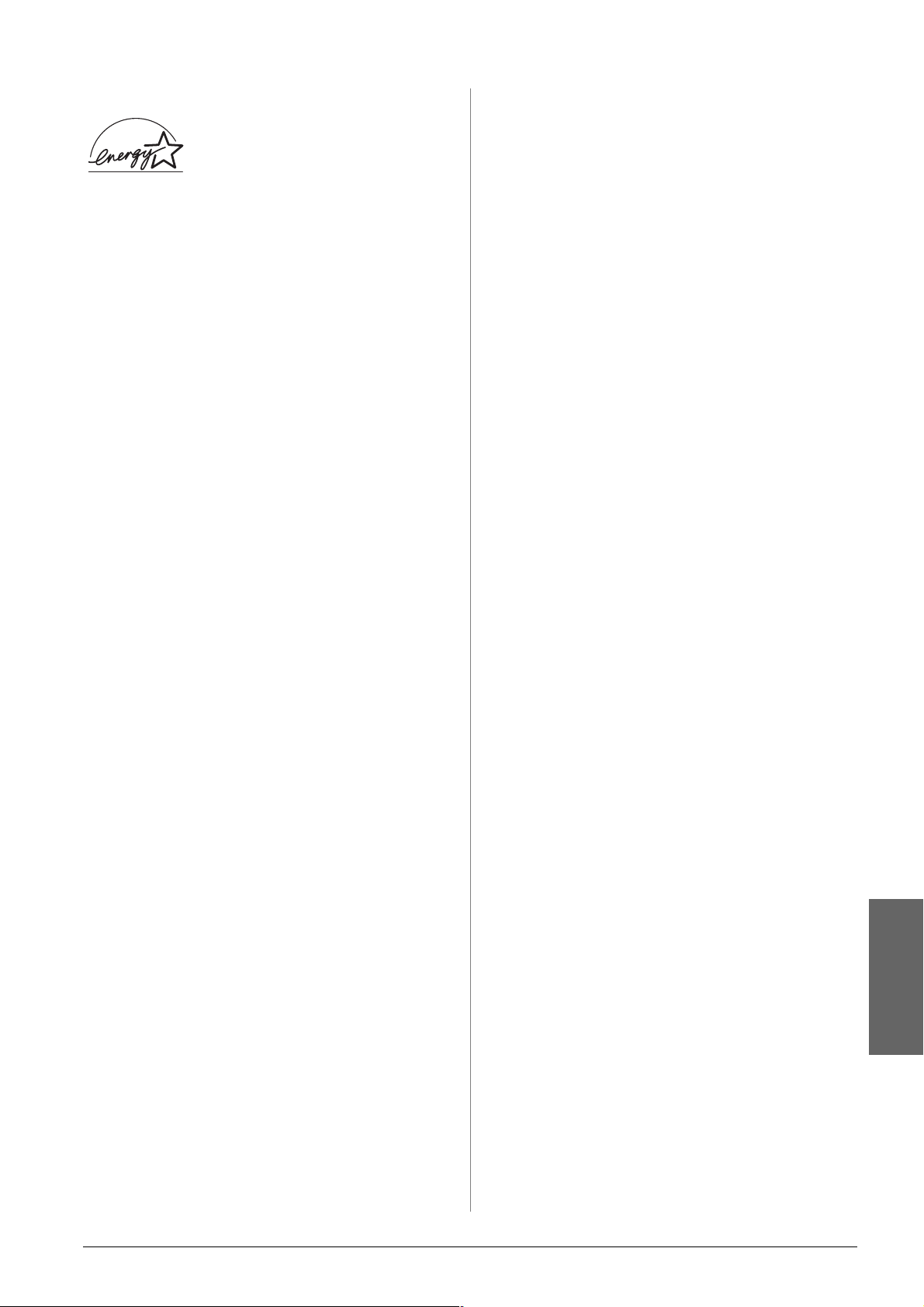
ENERGY STAR
Uluslararası ENERGY STAR Ofis Donanımları Programı,
elektrik üretiminden kaynaklanan hava kirliliğini azaltma
hedefi d oğrultusunda verimli enerji kullanımına sahip kişisel
bilgisayar, monitör, yazıcı, faks makinesi, fotokopi makinesi,
tarayıcı ve çok fonksiyonlu aygıtların üretimini geliştirmek
üzere bilgisayar ve ofis donanımı endüstrisi ile kurulan
gönüllü bir ortaklıktır. Standartları ve logoları katılımcı
ülkelerde aynıdır.
®
Uyumluluu
Bir ENERGY STAR Orta olarak Epson,
bu ürünün ENERGY STAR enerji
verimliliği yönergelerini karşıladığını
belirlemi şdir.
Telif Hakları ve Ticari Markalar
Bu belge, Seiko Epson Corporation'ın yazılı izni olmadan
kısmen veya tamamen çoğaltılamaz, bilgi erişim
sistemlerinde saklanamaz veya elektronik, mekanik
yöntemlerle, fotokopi, kayıt yöntemleriyle veya diğer
yöntemlerle başka ortamlara aktarılamaz. İşbu belgede
bulunan bilgiler yalnızca bu Epson yazıcı ile kullanılmak
üzere tasarlanmıştır. Bu bilgilerin başka yazıcılar için
kullanılmasından Epson sorumlu değildir.
DPOF™, CANON INC., Eastman Kodak Company, Fuji
Photo Film Co., Ltd. ve Matsushita Electric Industrial Co.,
Ltd.'nin ticari markasıdır.
Zip®, Iomega Corporation'ın tescilli bir ticari markasıdır.
SD™ bir ticari markadır.
Memory Stick, Memory Stick Duo, Memory Stick PRO,
ve Memory Stick PRO Duo, Sony Corporation'ın ticari
markalarıdır.
xD-Picture Card™, Fuji Photo Film Co.,Ltd.'nin ticari
markasıdır.
Genel Bildirim: İşbu belgede yer alan diğer ürün adları yalnızca
ürünü belirtmek amacıyla kullanılmıştır ve ilgili sahiplerinin
ticari markaları olabilir. Epson bu markalarla ilgili olarak
hiçbir hak talep etmemektedir.
Telif Hakkı© 2005 Seiko Epson Corporation. Tüm hakları
saklıdır.
Seiko Epson Corporation ve bağlı kuruluşları ürünü satın
alanın veya üçüncü kişilerin kaza, ürünün yanlış veya kötü
amaçlı olarak kullanılması, ürün üzerinde yetkisiz kişilerce
yapılan değişiklikler, onarım veya tadilat veya (ABD hariç
olmak üzere) Seiko Epson Corporation’ın işletme ve bakım
talimatlarına aykırı hareketler nedeniyle uğradıkları zarar,
kayıp, maliyet veya gider konusunda ürünü satın alana ve
üçüncü kişilere karşı kesinlikle yükümlü olmayacaktır.
Seiko Epso n Corporation , kendi si tarafın dan Orijinal Epson
Ürünleri veya Epson Onaylı Ürünler olarak belirlenmemiş
ürün seçeneklerinin veya sarf malzemelerinin
kullanılmasından doğan zarar veya sorunlardan hiçbir
şekilde sorumlu olmayacaktır.
Seiko Epson Corporation, kendisi tarafından Epson Onaylı
Ürünler olarak belirlenmemiş arabirim kablolarının
kullanılmasından kaynaklanan elektromanyetik parazitin
yol açtığı zararlardan sorumlu olmayacaktır.
EPSON® Seiko Epson Corporation şirketinin kayıtlı ticari
markası, EPSON STYLUS™ ise ticari markasıdır.
PRINT Image Matching™, Seiko Epson Corporation’n
ticari markasıdır. PRINT Image Matching logosu, Seiko
Epson Corporation’ın ticari markasıdır.
Türkçe
USB DIRECT-PRINT™, Seiko Epson Corporation’ın ticari
markasıdır. USB DIRECT-PRINT logosu, Seiko Epson
Corporation’ın ticari markasıdır.
Microsoft® ve Windows®, Microsoft Corporation'ın tescilli
ticari markalarıdır.
Apple® ve Macintosh®, Apple Computer, Inc'nin tescilli
ticari markalarıdır.
Uyarılar 3
Page 4
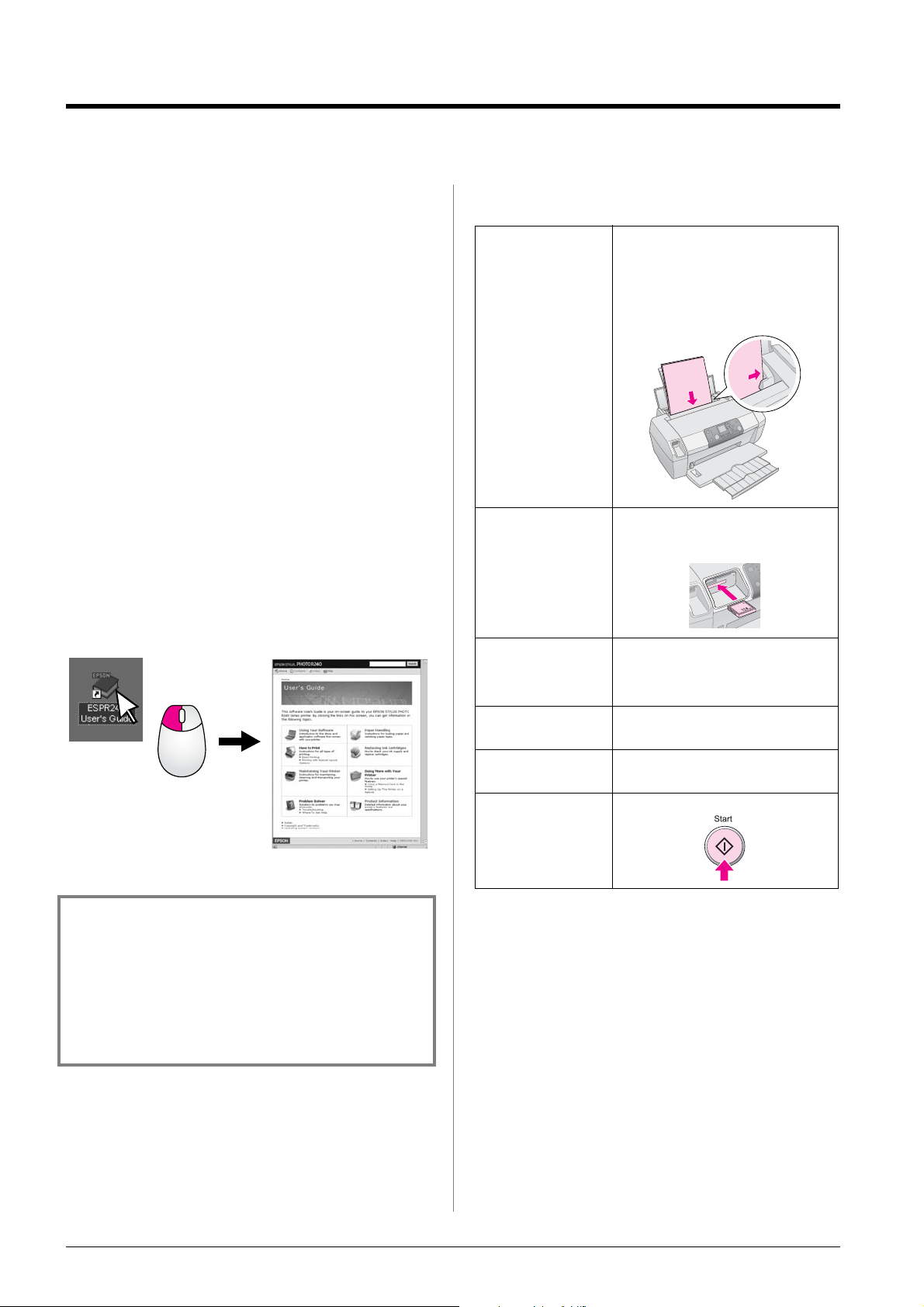
Giriş
Yazıcınızı Buradan Başlayın sayfasında belirtildiği şekilde
kurduktan sonra aşağıdaki işlemler için bu kılavuza
başvurun:
■ Kağıt yükleme
■ Bellek kartında kayıtlı fotoğrafları bastırma
■ Dijital fotoğraf makinesi veya harici bir depolama
aygıtından fotoğraf bastırma
■ Bir bellek kartındaki fotoğrafları harici bir aygıta
kaydetme
■ Rutin bakım işlemlerini gerçekleştirme
■ Çoğu sorunu çözme
Bu kılavuzda, bu ayarları bilgisayarınızı bile açmadan nasıl
yapacağınız anlatılmaktadır! Elbette yazıcınız, Windows®
veya Macintosh® bilgisayarınıza bağladığınızda çok daha
fazlasını yapabilir.
Yazıcıyı bilgisayarınızla birlikte kullanma talimatları için
elektronik Kullanım Kılavuzu belgesine bakın. Yazılımı
yüklediğiniz zaman masaüstünüze otomatik olarak kılavuz
için bir simge yerleştirilir.
Temel Yazdırma İşlemleri
1. Kağıt yükleyin Kağıdı, yazdırılabilir tarafı yukarı
bakacak şekilde yükleyin ve ardından
kenar kılavuzunu kağıda takın.
Ayr ıntılar için b kz. "Yaprak Besleyic iye
Kağıt Yükleme" sayfa 7.
2. Bellek kartını takın Bellek kartınızı ilgili yuvaya takın. Bkz.
"Bellek Kartını Takma" sayfa 9.
3. Fotoğrafları seçin Basmak istediğiniz fotoğrafları seçin.
Bkz. "Tüm fotoğrafları basma" ve "Birkaç
fotoğrafı birden ba sma" sayfa 11.
Lütfen talimatlarını okurken bu yönergeleri izleyin:
w Uyarı:
Bedensel yaralanmalardan kaçınmak için uyarılara dikkatle uyulması
gereklidir.
c Dikkat:
Aygıtınıza bir zarar gelmemesi için dikkat notlarının gözetilmesi
gereklidir.
Not:
Notlar, yazıcınız hakkında önemli bilgiler içerir.
4. Kağıt Boyutunu
Seçin
5. Kağıt Türünü Seçin Kumanda panelinden kağıt türünü
6. Basın x Start (Balat) dümesine basın.
Kumanda panelinden kağıt boyutunu
seçin.
seçin.
4 Giriş
Page 5
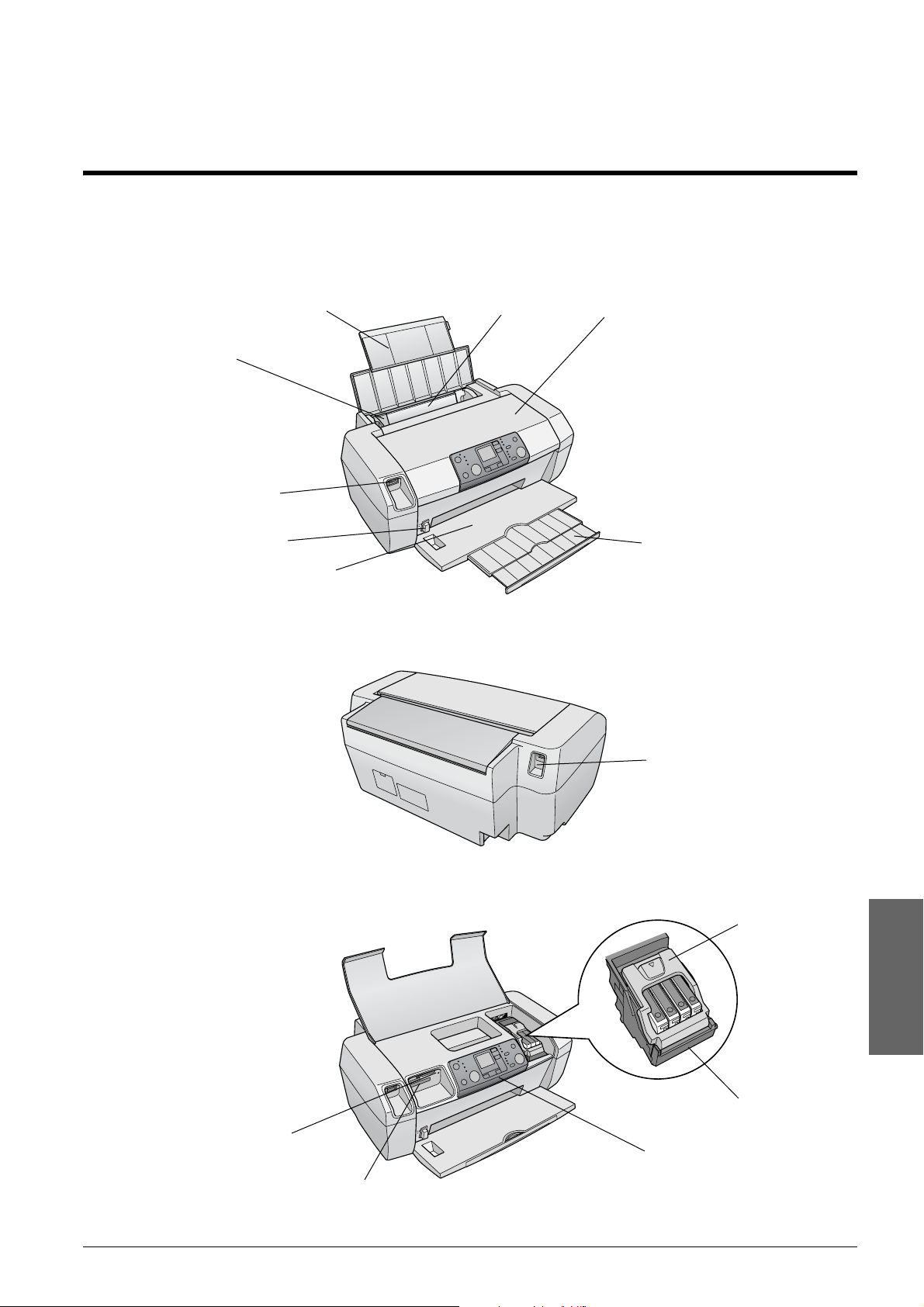
Yazıcı Parçaları ve Kumanda Paneli Fonksiyonları
Yazıcı Parçaları
kağıt desteği
kenar kılavuzu
harici aygıt USB bağlayıcısı
kağıt kalınlığı kolu
çıktı tepsis i
yapr ak besle yici
yazıcı kapağı
çıktı tepsisi uzantısı
bellek kartı ışığı
Bilgisayar USB
bağlayıcısı
kartuş kapağı
Türkçe
yazdırma kafası
kumanda paneli
bellek kartı yuvası
Yazıcı Parçaları ve Kumanda Paneli Fonksiyonları 5
Page 6
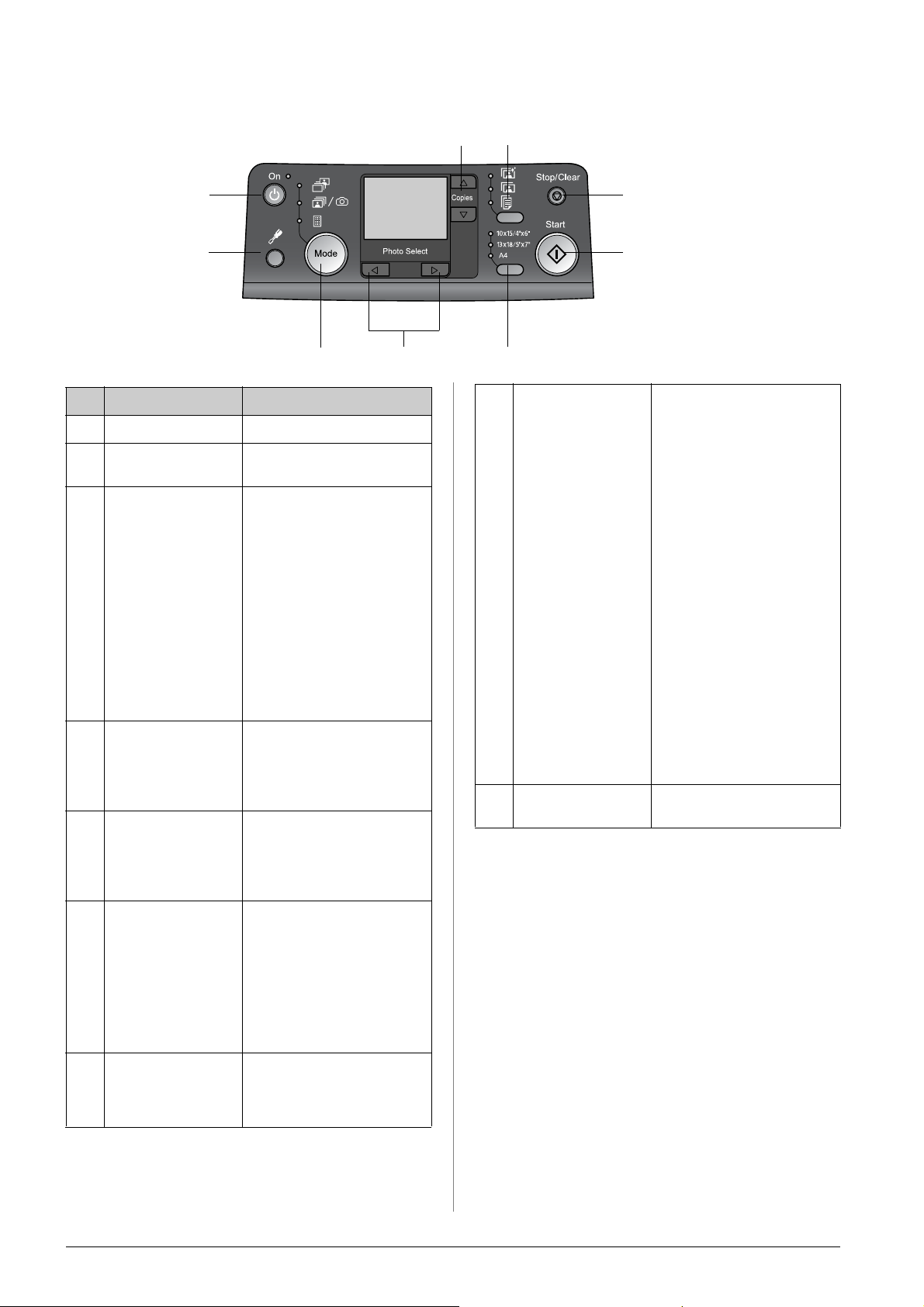
Kumanda Paneli
3
2
1
9
8
Düğme İşlevi
1 P On ( Açma ) Yazı cıyı kap atıp açma k iç in basın.
2 u d Copies (Kopya
Sayısı)
3 Paper type (Kağıt türü)
g
h
l
4 y Stop/Clear
(Durdur/Sil)
5 x Start (Başlat) Yazdırma işlemini kumanda
Kopya sayı sını seçmek için basın.
Kağıt türünü seçmek için basın.
Photo Paper (Fotoğraf Kağıdı):
Epson Premium G lossy Photo
Paper, Epson Premium
Semigloss Photo Paper, Epson
Ultra Glossy Photo Paper
Matte Paper (Mat Kağıt): Epson
Matte Paper - Heavyweight
Plain Pape r (Düz Kağıt): Düz
kağıt, Epson Bright White Ink Jet
Paper
Yazdırma işlemini durdurmak,
kağıdı çıkartmak veya hata
durumlarını düzeltmek için basın.
Yazdırma yapmıyorken, yaptığınız
ayarları sıfırlayın.
panelinden yapıla n ayarlar la
başlatmak için basın. Kağıt
sıkışması durumunda ka ğıdı
çıkartmak için basın.
7
4
5
6
8 Mod
j
fe
n
9 Setup (Ayarlar) q Ayar seç eneklerini görüntül emek
Bellek kartından fotoğraf
bastırmak için basın.
Aşağıdakilerden birini seçin.
(Işıklar hangi modun seçili
olduğunu gösterir.)
Print Select (Bask Seçimi):
Basmak istediğiniz fotoğrafları
belirlemek için bu seçeneği
seçin.
Print All/DPOF/PictBridge
(Tümünü Bas/DPOF/PictBridge):
Bellek kartındaki tüm fotoğrafları
basmak için, fotoğrafları bellek
kartında kayıtlı olan DPOF
bil gil er ini kul la nara k b as mak için
veya fotoğrafları doğrudan bir
dijital fotoğraf makinesinden
basma k için bu seçeneği seçin.
Index Sheet (Dizin Sayfas):
Fotoğraflar için bir dizin sayfası
basmak istediğinizde bu
seçe neği seçin.
için basın.
6 Kağıt boyutu Yaprak besleyicide ayarlı kağıt
boyutu olarak
10 × 15 cm/4" × 6",
13 × 18 cm/5" × 7" veya A4
seçeneklerinde n biri ni seçmek
için basın. Doğrudan bir bellek
kartından baskı yaparken sadece
bu boyutlardan birini
kullanabilirsiniz.
7 l r Photo/Options
(Fotoraf/Seçenekler)
Basmak istediğiniz fotoğrafı
belirlemek veya ayar ve yardımcı
program fonksiyonlarını seçmek
içi n basın .
6 Yazıcı Parçaları ve Kumanda Paneli Fonksiyonları
Page 7
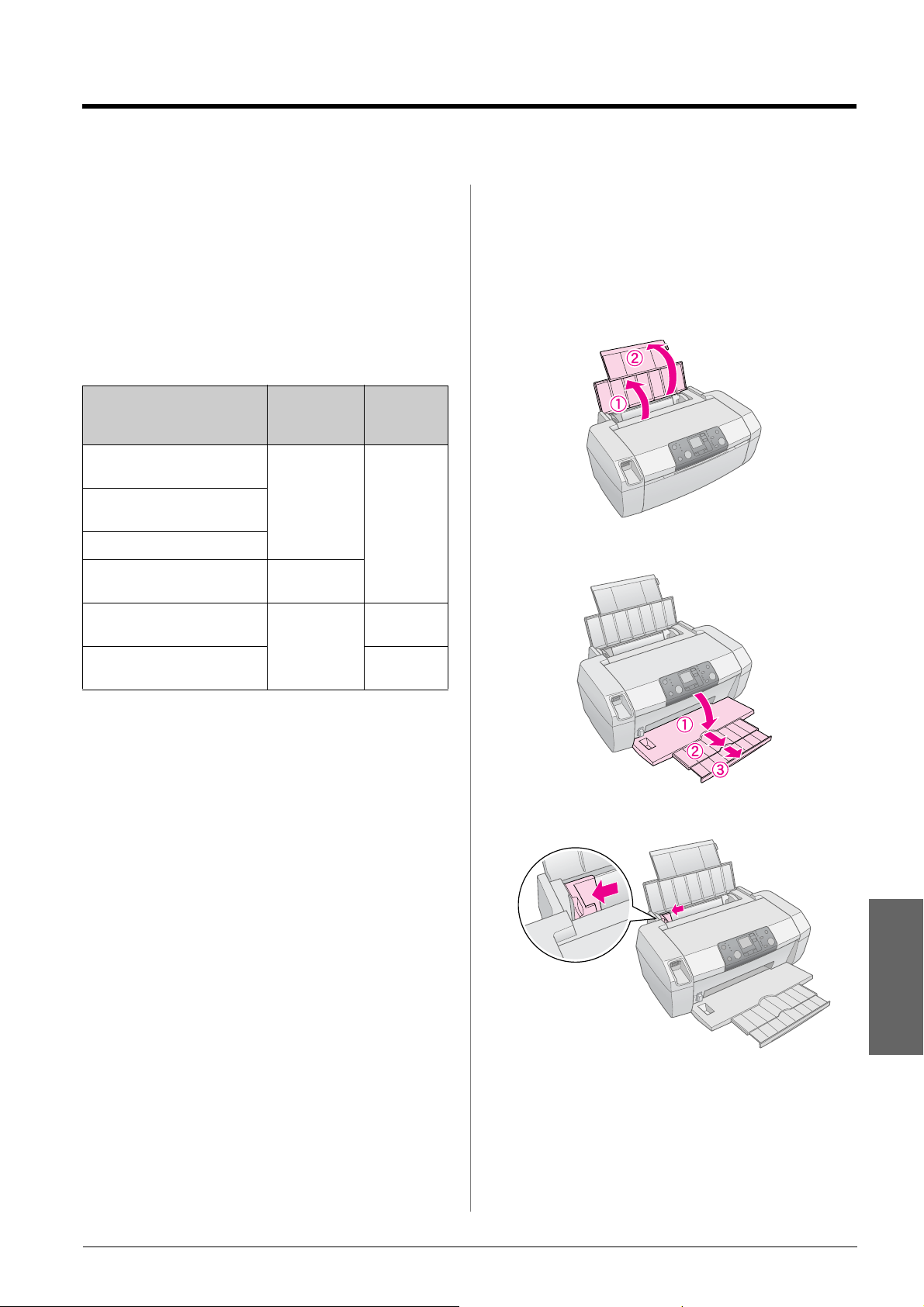
Kağıt Yükleme
Seçtiğiniz kağıdın türü çıktının görünüşünü etkileyeceği için
işinize uygun kağıdı seçmeye dikkat edin.
Kağıt Türü Seçme
Bir fotoğrafın sadece kaba bir taslağını basıyorsanız, düz
kağıt uygundur. Ancak en iyi sonuç için Epson'un özel
mürekkep püskürtmeli yazıcı kağıtlarından birini kullanmak
isteyeceksiniz.
Bu yazıcı için Paper Type
(Kağıt Türü)
ayarını seçin
Epson Premium Glossy Photo
Paper
Epson Premium Semigloss
Photo Paper
Epson Ultra Glossy Photo Paper
Epson Matte Paper Heavyweight
Düz Kat (Geri Dönüümlü K at) Plain Paper
Photo Paper
(Fotoğra f
Kağıdı)
Matte Paper
(Mat Kat)
(Düz Ka ğıt)
Yükleme
Kapasitesi
En çok 20
yapr ak
En çok 100
yapr ak
Yaprak Besleyiciye Kağıt Yükleme
Kağıt yüklemek için şu adımları izleyin.
1. Kağıt desteğini açın, ardından uzatma parçasını
kaldırın.
2. Çıktı tepsisini indirin ve uzantısını çekerek açın.
Epson Bright White Ink Jet Paper En çok 80
yapr ak
3. Kenar kılavuzunu sola kaydırın.
Türkçe
4. Bir demet kağıdı havalandırın ve ardından düz bir
yüzeye hafifçe vurarak kenarlarını eşitleyin.
5. Kağıdı yazdırılabilir tarafı yukarı bakacak ve yaprak
besleyicisinin sağ tarafına yaslanacak şekilde yükleyin.
Yazdırılabilir taraf genellikle daha beyaz veya daha
parlaktır.
Kağıt Yükleme 7
Page 8
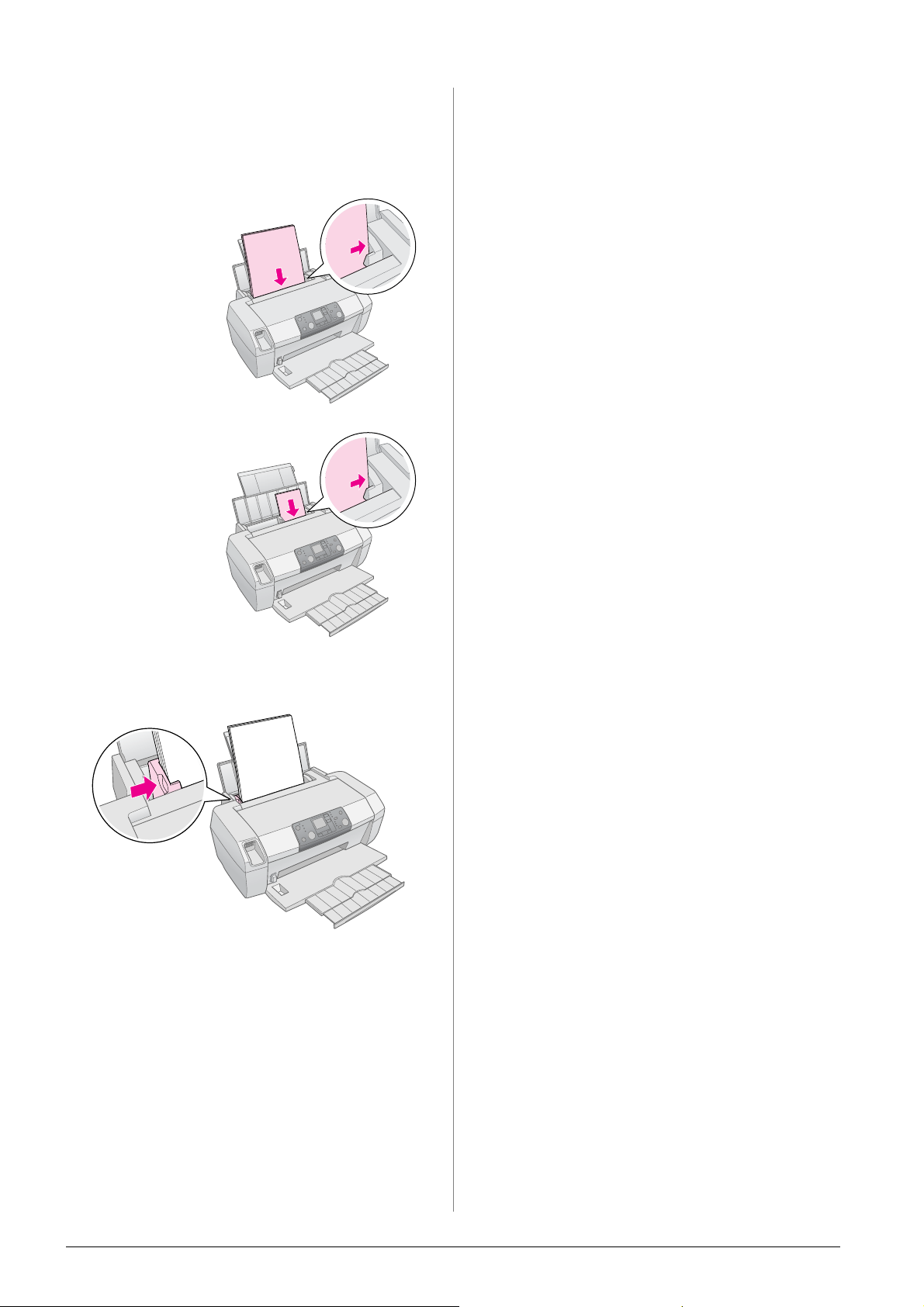
Kağıt destesini tırnakların arkasına yerleştirin ve sol
kenar kılavuzunun iç kısmındaki c ok işaretinin altına
girdiğinden emin olun. Yatay yazdırma yapılacak olsa
bile kağıtları her zaman önce kısa kenarlarından
yükleyin.
A4
10 × 15 cm (4 × 6 inç) ve
13 × 18 cm (5 × 7 inç)
Çıktılarınızı Saklama
Gerekli özen gösterilmesi halinde yazıcınızdan aldığınız
fotoğraflar yıllarca bozulmadan kalır. Yazıcınız için
tasarlanmış özel Epson mürekkepleri, Epson kağıtla
kullanıldığında ve çıktılar muntazam bir şekilde
görüntülendiğinde veya saklandığında gelişmiş bir ışık
haslığı sağlayacak şekilde formüle edilmiştir.
Geleneksel fotoğraflarda olduğu gibi, gerekli özenin
gösterilmesi, renk değişimlerini en aza indirecek ve
görüntülenme ömrünü uzatacaktır.
■ Görüntüleme için, Epson, baskıların camla veya
koruyucu plastik kılıfla kaplanarak atmosferde bulunan
nem, sigara dumanı ve yüksek ozon düzeyleri gibi
kirletici maddelere karşı korunmalarını tavsiye eder.
■ Tüm fotoğraflarda olduğu gibi, baskılarınızı yüksek
sıcaklıklardan, nemden ve doğrudan güneş ışığından
uzak tutun.
■ Uygun saklama için Epson, baskılarınızı bir fotoğraf
albümünde veya birçok fotoğraf makinesi mağazasından
temin edilebilen, asit içermeyen arşivleme kartonları
içerisindeki plastik fotoğraf saklama kutusunda
muhafaza etmenizi önermektedir.
6. Kenar kılavuzunu kağıdın sol kenarına yaslanacak
şekilde kaydırın (fakat çok fazla sıkıştırmayın).
Not:
Yazıcının önünde kağıdın tümüyle çıkmasına yetecek bir alan bır akın.
Kağıt ambalajında belirtilen diğer tüm saklama ve
görüntüleme talimatlarını izlediğinizden emin olun.
8 Kağıt Yükleme
Page 9

Basılacak Görüntülere Erişme
Bellek Kartını Takma
c Dikkat:
❏ Bellek kartını, kartın üst kı smı resimde gösterildiği gibi sağa b akacak
şekilde takın.
❏ Bellek kartının, burada gösterilenler dışında bir şekilde takılması
yazıcıya, bellek kartına veya her ikisine de zarar verebilir.
❏ Her defasında yalnızca bir türde bellek kartı kullanın. Yeni bir bellek
kartı takmadan önce, takılı olan bellek kartını çıkartın.
❏ Bellek kartını statik elektriğe karşı korumak için bellek kartı
çalışırken yazıcı kapağını kapatın. Bellek kartına yazıcıya takılı
hal deyken dokunursan ız, yazıcını n arızalanmasına neden
olabilirsiniz.
❏ Memory Stick Duo, Memory Stick PRO Duo, miniSD Card ve
MagicGa te Memory Stick Duo türündeki bellek kartlarını takmadan
önce bunlarla birlikte verilen bağdaştırıcıyı takın.
Bellek Kartını Takma
1. Yazıcınızı açmak için P On (Açma) düğmesine basın
2. Yazıcı kapağını açın.
3. Bellek kartını, aşağıda gösterildiği gibi ilgili yuvaya,
gittiği kadar iterek yerleştirin. Yerine oturduğunda,
bellek kartı ışığı yanar.
Kart türü Yuva
CompactFlash/
Microdrive
Memory Stick/
Memory Stick PRO/
Memory Stick Duo*/
Memory Stick PRO Duo*/
MagicGate Memory Stick/
MagicGate Memory Stick Duo*/
SD Card/
miniSD Card*/
MultiMediaCard
xD- Picture Card/
xD-Picture Card Type M/
SmartMedia
* Bağdaştırıcı gerektirir
bellek kartı ışığı
4. Yazıcı kapağını kapatın.
Kısa bir süre sonra yazıcı, kartınızı okur ve görüntü
sayısını sayar. İşlem tamamlandığında, görüntüleriniz
baskıya hazırdır (bkz. sayfa 11).
Bellek kartını çıkartma
Bellek kartı ışığının yanıp sönmediğinden emin olduktan
sonra kartı düz bir şekilde çekerek yuvasından çıkartın.
c Dikkat:
Kartı, bellek kartı ışığı yanıp sönerken çıkartmayın; kartınızdaki
fotoğrafları kaybedebilirsiniz.
Türkçe
Basılacak Görüntülere Erişme 9
Page 10

Dijital Fotoğraf Makinesinden Baskı
PictBridge ve USB Direct Print, dijital fotoğraf makinenizi
doğrudan yazıcınıza bağlayarak fotoğraflarınızı bastırmanızı
sağlar.
1. Yazıcıdaki bellek kartlarını çıkartın. (Takılı kart
bırakırsanız fotoğraf makineniz yerine karttaki
fotoğraflar okunacaktır).
2. Baskıda kullanmak istediğiniz türdeki kağıdı yükleyin;
& sayfa 7
3. Yazıcının kumanda panelini kullanarak kağıt türü ve
kağıt boyutunu seçin.
4. Fotoğraf makinenizle beraber verilen USB kablosunu
yazıcınızın ön kısmındaki harici aygıt USB bağlayıcısına
takın.
5. Fotoğraf makinenizin açık olduğundan emin olun. Kısa
bir süre sonra yazıcı, kartınızı okur ve fotoğraflarınızı
sayar.
6. Fotoğraf makinenizi kullanarak basmak istediğiniz
fotoğrafları seçin, gerekli ayarları yapın ve
fotoğraf larınızı basın. Ayrıntılar için fotoğraf
makinenizin kullanım kılavuzuna bakın.
Not:
❏ Fotoraf makineniz PictBridge veya USB Direct Print uyumlu
değilse, LCD ekranda simgesi belirir. Epson hiçbir
fotoğraf makinesinin uyumluluğunu garanti etmemektedir.
❏ Dijital fotoğraf makinenizdeki ayarlardan bazıları çıktı üzerinde
yansıtılamayabilir.
10 Basılacak Görüntülere Erişme
Page 11

Fotoğraf Basma
Birkaç fotoğrafı birden basma
1. Mode (Mod) dümesine basarak Print Select (Baskı
Seçimi) öğesini seçin. Aşağıdaki ekran belirir.
2. l veya r Photo/Options (Fotoğraf/Seçenekler)
dümesine basarak basmak istediğiniz fotoğrafı
görüntüleyin.
3. u veya d Copies (Kopya Sayısı) düğmesine basarak
o fotoraftan kaç kopya basmak istediğinizi belirleyin
(en fazla 99).
4. Başka fotoğraf eklemek isterseniz 2 ve 3. adımları
tekrarlayın.
5. Baskıyı başlatmak için x Start (Başlat) düğmesine
basın.
Not:
Bellek kartında DPOF bilgisi varsa, Print All/PictBridge (Tümünü
Bas/PictBridge) öğesi seçilse bile karttaki tüm fotoğrafları
basamazsınız. Bellek kartındaki tüm fotoğrafları basmak için,
dijital fotoğraf makine nizde n DPOF bilgisin i iptal edin.
Fotoğraflar için dizin sayfası basma
Bellek kartındaki tüm fotoğraflar küçük resimler halinde
A4 boyutlu kağıda basılacaktır. Bir yaprağa 20 fotoğraf
basılacaktır.
1. Yazıcınıza A4 boyutunda düz kağıt yükleyin.
Not:
A4 dışındaki bir boyuta dizin basamazsınız.
2. Mode (Mod) düğmesine basarak Index Sheet (Dizin
Sayfası) öğesini seçin. Yazıcı otomatik olarak, kağıt
türünü Plain Paper (Düz Kağıt), kağıt boyutunu ise A4
olarak ayarlar. Aşağıdaki ekran belirir.
5. Kağıt türünü seçmek için kağıt türü düğmesine basın.
Ayrıntılar için, bkz. "Kağıt Türü Seçme" sayfa 7.
6. Kağıt boyutunu seçmek için kağıt boyutu düğmesine
basın.
7. Baskıyı başlatmak için x Start (Başlat) düğmesine
basın.
Tüm fotoğrafları basma
1. Mode (Mod) düğmesine basarak Print All/PictBridge
(Tümünü Bas/PictBridge) öğesini seçin. Aşağıdaki
ekran belirir.
2. Kağıt türünü seçmek için kağıt türü düğmesine basın.
Ayrıntılar için, bkz. "Kağıt Türü Seçme" sayfa 7.
3. Kağıt boyutunu seçmek için kağıt boyutu düğmesine
basın.
3. Baskıyı başlatmak için x Start (Başlat) düğmesine
basın.
Fotoğraf makinesinden seçilen DPOF fotoraflar
Fotoğraf makineniz DPOF (Dijital Baskı Düzeni Biçimi)
fonksiyonunu destekliyorsa, onu kullanarak hangi
fotoğrafları ve kaç kopya halinde basmak istediğinizi
önceden seçebilirsiniz. DPOF ile basacağınız fotoğrafları
seçmek için fotoğraf makinenizin kılavuzuna bakın ve
ardından bellek kartınızı yazıcınıza takın. Yazıcı önceden
seçilmiş fotoğraflarınızı otomatik olarak okur.
Türkçe
4. u veya d Copies (Kopya Sayısı) düğmesine basarak kaç
kopya basmak istediğinizi belirleyin (en fazla 99).
Fotoğraf Basma 11
Page 12

1. Kağıt yükleyin ve DPOF verisi içeren bellek kartını
takın. Bellek kartını taktıktan sonra LCD panelde
DPOF simgesi belirir ve Copies (Kopya Sayısı) değeri,
dijital fotoğraf makinenizde seçmiş olduğunuz kopya
sayısına dönüşür.
2. Baskıyı başlatmak için x Start (Başlat) düğmesine
basın.
12 Fotoğraf Basma
Page 13

Mürekkep Kartuşlarını Değiştirme
Mürekkep beslemesini kontrol etme
Mürekkep seviyesi düştüğünde, LCD panelin sol üst
kısmında H simgesi belirir. Mürekkep beslemenizi kontrol
etmek için şu adımları izleyin.
1. Setup (Ayarlar) dümesine basn.
2. l veya r dümesine basarak Check Ink Levels
(Mürekkep Seviyelerini Kontrol Et) öğesini
görüntüleyin ve ardından x Start (Başlat) düğmesine
basın.
Her bir kartuşta bulunan mürekkep miktarını gösteren
bir grafik görürsünüz.
Mürekkep seviyesi düşük o lduğundan belirir.
C (Cam Göbeği), M (Eflatun), Y (Sarı) ve BK (Siyah)
3. Mürekkep seviyelerini kontrol etmeyi tamamladığınızda
x Start (Başlat) düğmesine basın.
Mürekkebiniz azalmaya başladığında, yedek kartuşunuz
bulunduğundan emin olun. Bir kartuş boşken
yazdıramazsınız.
❏ Herbir mürekkep kartuşundaki bir IC (mürekkep kontrolü) yongası,
kartuştan kullanılan mürekkep miktarını hassas bir şekilde izler.
Bir kartuş çıkartılıp yeniden takılsa bile, içindeki tüm mürekkep
kullanılabilir. Ancak, mürekkebin güvenilir olup olmadığını otomatik
olarak kontrol ettiği için kartuş her takıldığında bir miktar mürekkep
tüketilir.
Mürekkep Kartuşu Değiştirme
LCD Adımlar
1. Yazıcının açık fakat yazdırmıyor
olduğundan emin olduktan sonra
yazıcı kapağını açın.
2. Aşağıda belirtilenlerden birini yapın:
Mürekkep kartuşu boşsa:
LCD paneldeki simgeye bakarak hangi
kartuşun boş olduğunu belirleyin ve
ardından x Start (Başlat) düğmesine
basın.
Mürekkep kartuşu değiştirme önlemleri
Mürekkep kartuşlarını değiştirmeden önce bu bölümdeki
talimatların tamamını okuyun.
w Uyarı:
Elle rinize mü rekkep bulaşı rsa heme n sabu n ve s uyla yıkayın. Mürekke p
gözünüze kaçarsa gözünüzü hemen bol suyla yıkayın. Hala rahatsızlık
duyarsanız veya görüş sorunları olursa hemen bir doktora başvurun.
c Dikkat:
❏ Yazıcının zarar görmesini önlemek için, yazdırma kafasını kesinlikle
elle hareket ettirmeyin.
❏ Bir mürekkep kartuşundaki mürekkep bittiğinde, diğer kartuşlarda
mürekkep bulunsa bile yazdırmaya devam edemezsiniz.
❏ Boş kartuşu, yedeğini temin edene kadar yazıcıda bırakın. Aksi
takdirde, yazdırma kafası nozüllerinde kalan mürekkep kuruyabilir.
❏ İyi sonuçlar elde etmek için orijinal Epson mürekkep kartuşlarını
kullanın ve bu kartuşları yeniden doldurmayın. Epson tarafından
üretilmeyen başka ürünlerin kullanılması Epson garantilerinin
kapsamında olmayan zar arlara yol aç abilir ve bazı durumlarda
yazıcının hatalı çalışmasına neden olabilir.
Bir mürekkep kartuşunun seviyesi
düşükse:
Mürekkep seviyelerini kontrol edin.
Ardından Setup (Ayarlar) düğmesine
basın. l veya r düğmesine basarak
Change Cartridges (Kartuş
Değiştir) öğesini seçin ve ardından
x Start (Başlat) düğmesine basın.
Onaylama ekranında, tekrar x Start
(Başlat) düğmesine basın.
Türkçe
Mürekkep Kartuşlarını Değiştirme 13
Page 14

LCD Adımlar
LCD Adımlar
3. x Start (Başlat) düğmesine basın ve
yazıcı kapağını açın. Mürekkep kartuşu
yavaşça değiştirme konumuna geçer.
c Dikkat:
Yazdırma kafasını elle hareket ettirmeyin, aksi
takdirde yazıcı zarar görebilir. Yazdırma kafasını
hareket ettirmek için her zaman x Start (Başlat)
düğmesine basın.
4. Yeni mürekkep kartuşunu paketten
çıkarın.
c Dikkat:
❏ Mürekkep kartuşunun yanındaki
tırnakları, kartuşu paketten çıkarırken
kırmamaya dikkat edin.
❏ Kartuşun üstündeki etiketi çıkarmayın
veya yırtmayın; aksi halde mürekkep akar.
❏ Kartuşun ön tarafındaki yeşil IC (mürekkep
kontrolü) yongasına dokunmayın. Bu,
mürekkep kartuşuna zarar verebilir.
6. Değiştirmek istediğiniz mürekkep
kartuşunu iki yanından bastırın.
Kartuşu yazıcıdan çıkarın ve doğru
şekilde atın. Eski kartuşun parçalarını
sökmeyin veya yeniden doldurmayın.
7. Mürekkep kartuşunu dikey olarak
kartuş yuvasına yerleştirin. Ardından,
mürekkep kartuşunu tık sesi çıkartarak
yerine oturana kadar aşağı bastırın.
8. Kartuş değiştirme işlemini
tamamladığınızda, kartuş kapağını
ve yazıcı kapağını kapatın.
❏ Bu yazıcıdan eski mürekkep kartuşunu
çıkarır çıkarmaz, hemen yeni kartuşu
takmaya dikkat edin. Mürekkep kartuşu
doğru takılmazsa, yazdırma kafası
kuruyarak yazamayabilir.
5. Kartuş kapağını açın.
14 Mürekkep Kartuşlarını Değiştirme
Page 15

LCD Ad ımlar
9. x Start (Başlat) düğmesine basın.
Yazd ırma kafası hareket ed ecek ve
mürekkep besleme sistemi doldurma
işlemi başlayacaktır. Mürekkep
doldurma işlemi tamamlandığında,
yazdırma kafası başlangıç konumuna
geri dönecektir.
c Dikkat:
Yazıcı, mürekkep doldurma işlemini
yürütürken P On (Açık) ışığı yanıp sönmeye
devam eder. Bu ışık yanıp sönerken yazıcıyı
kesinlikle kapatmayın. Aksi takdirde,
mürekkep doldurma işlemi yarım kalmış olur.
Not:
Yazdırma kafası başlangıç konumuna
geçtikten sonra mürekkep bitti hatası
meydana gelirse mürekkep kartuşu doğru
takılmamış olabilir. y Stop/Clear
(Durdur/Sil) düğmesine yeniden basın ve tık
sesiyle yerine oturacak şekilde mürekkep
kartuşunu geri takın.
Mürekkep Kartuşlarını Değiştirme 15
Türkçe
Page 16

Bakım ve Nakliye
Baskı Kalitesini İyileştirme
Yazdırma Kafasını Temizleme
Çıktılarınız beklenmeyen şekilde açık veya bulanıksa ya da
çıktılarınızın üzerinde eksik çizgi veya noktalar varsa,
yazdırma kafasını temizlemeniz gerekebilir. Bu, tıkanmış
nozüllerin gerektiği gibi mürekkep verebilecek şekilde
açılmasını sağlar. Yazdırma kafası temizleme işlemi
mürekkep tükettiği için temizleme işlemini sadece kalite
düştüğünde uygulayın.
c Dikkat:
Yazıcıyı uzun bir süre açmadığınızda baskı kalitesi düşebilir; bu nedenle
baskı kalitesini iyi bir düzeyde muhafaza edebilmek için yazıcıyı en az
ayda bir açın.
Yazdırma kafasını yazıcının kumanda panelinden
temizlemek için aşağıdaki adımları uygulayın:
1. Yazıcının açık fakat yazdırmıyor olduğundan ve
mürekkep az veya mürekkep bitti hatasının
görüntülenmediğinden emin olun. Aksi takdirde, bir
mürekkep kartuşunu değiştirmeniz gerekebilir;
ayrıntılar için bkz. sayfa 13.
2. Setup (Ayarlar) düğmesine basın.
3. l veya r dümesine basarak Clean Print Head
(Yazdırma Kafasını Temizle) öğesini görüntüleyin ve
ardından x Start (Başlat) düğmesine basın. Yazıcı
temizleme işlemi sırasında gürültü yapar ve işlem
yaklaşık 30 dakika sürer.
4. Temizleme işlemi tamamlandığında, yazdırma kafası
nozüllerinin temiz olduğunu doğrulamak için bir nozül
kontrolü uygulayın. Yazıcıya A4 düz kağıt yüklü
olduğundan emin olun, r button dümesine basarak
Check Ink Nozzles (Mürekkep Nozüllerini
Kontrol Et) öğesini görüntüleyin ve ardından x Start
(Başlat) düğmesine basın.
■ Boşluklar varsa (aşağıda gösterildiği gibi), yazdırma
kafasını tekrar temizlemek için x Start (Başlat)
düğmesine basın.
Üç ya da dört kez temizledikten sonra herhangi bir iyileşme
görmezseniz, sayfa 20’den başlayan çözümleri kontrol edin.
Ayrıca, yazıcıyı kapatıp bir gece bekleyebilir—bu, kurumuş
mürekkebin yumuşamasını sağlar—ve ardından yazdırma
kafasını tekrar temizlemeyi deneyebilirsiniz.
Yazdırma kafasını hizalama
Çıktılarınızda yanlış hizalanmış dikey çizgiler veya yatay
bant oluşumu varsa, yazdırma kafasını tekrar hizalamanız
gerekebilir.
Ayrıca, yazdırma kafasını yazıcının kumanda panelinden
veya yazıcınızın yazılımını kullanarak da hizalayabilirsiniz.
Not:
En iyi sonuçları elde etmek için, yazdırma kafası hizalamasını kontrol
ederken A4 Epson Photo Quality Ink Jet Paper yükleyin.
1. Yazıcının açık fakat yazdırmıyor olduğundan ve A4
kağıt yüklendiğinden emin olun.
2. Setup (Ayarlar) düğmesine basın.
3. l veya r düğmesine basarak Aling Print Head
(Yazdırma Kafasını Hizala) öğesini görüntüleyin ve
ardından x Start (Başlat) düğmesine basın.
c Dikkat:
Temizleme işlemi sırasında yazıcıyı kapatmayın veya işlemi
kesmeyin.
5. Yazdırdı ğınız nozül k ontrolü des enini inceleyin. H er bir
sıralı yatay ve düz dikey çizgi, aşağıda gösterildiği gibi
tam olmalı ve desende boşluk olmamalıdır:
■ Çıktılarınız normal görünüyorsa işlem tamam
demektir. İşlemi bitirmek için y Stop/Clear
(Durdur/Sil) düğmesine basın.
16 Bakım ve Nakliye
Page 17

4. Aşağıdaki hizalama sayfası yazdırılır.
Yazıcıyı Temizleme
Yazıcınızı en iyi halde çalışır durumda muhafaza etmek için,
yılda birkaç kez temizlemelisiniz Şu talimatları izleyin:
1. Yazıcıyı kapatın, elektrik kablosunun fişini çekin ve
yazıcı kablosunun bağlantısını kesin.
2. Tüm kağıdı çıkartın, ardından yumuşak bir fırça ile
yaprak besleyicideki toz veya kiri temizleyin.
3. Yazıcının iç kısmını yumuşak, nemli bir bezle
temizleyin.
4. LCD paneli temizlemek için yumuşak, kuru bir bez
kullanın. LCD panelde sıvı veya kimyasal temizlik
maddeleri kullanmayın.
5. Yazıcının içine mürekkep saçılırsa, sadece aşağıda
gösterilen kısımları yumuşak ve nemli bir bez kullan arak
silin.
5. Her bir gruptaki hizalama desenine bakın ve fark edilir
çizgilerin olmadığı en dolu olarak yazdırılmış deseni
bulun.
6. u veya d dümesine basarak grup no. 1’deki en iyi
desenin numarasn (1 ila 9) vurgulayın ve ardından
x Start (Başlat) düğmesine basın.
7. Küme no. 2, no. 3 ve no. 4 için 6. adımı tekrarlayın.
8. İşlemi bitirdiğinizde y Stop/Clear (Durdur/Sil)
düğmesine basın.
Burayı temizleyin
w Uyarı:
Yazıcının içindeki dişlilere dokunmayın.
c Dikkat:
❏ Yazıcının içindeki yağlama grensi silmemeye dikkat edin.
❏ Temizleme işlemi için kesinlikle sert veya aşındırıcı bir fırça ya da
alkol veya tiner kullanmayın; bu tür maddeler yazıcı parç alar ına ve
kasasına hasar verebilir.
❏ Yazıcı parçalarına su gelmesine izin vermeyin ve yazıcının içine
yağlayıcı veya yağ püskürtmeyin.
❏ Yazdırma kafası taşıyıcısının altındaki metal parçalara gres
sürme yin.
Türkçe
Bakım ve Nakliye 17
Page 18

Yazıcıyı Nakletme
Yazıcınızı uzak bir yere taşımanız gerektiğinde, taşınmak
üzere orijinal kutusuna veya aynı boyuttaki bir kutuya
yerleştirmelisiniz.
c Dikkat:
Hasar görmesini önlemek için, yazıcıyı naklederken mürekkep
kartuşlarını daima takılı bırakın.
1. Yazıcıyı açın, yazdırma kafası en sağ konumda
kilitlenene kadar bekleyin ve ardından yazıcıyı kapatın.
2. Elektrik kablosunu elektrik prizin den çık arın. Ardından
yazıcı kablosunu yazıcıdan çıkartın.
3. Yazıcıdaki bellek kartlarını çıkartın.
4. Yazıcıdaki tüm kağıtları çıkartın, kağıt desteği uzatma
parçasını aşağı itin ve kağıt desteğini kapatın.
5. Yazıcı kapağını açın. Mürekkep kartuşu yuvasını
gösterildiği şekilde bir bantla kasaya sabitleyin ve
ardından tarayıcı kapağını kapatın.
Mürekkep kartuşu
yuvası nı yazıcı
kasasına bantlayın
6. Çıktı tepsisi uzatma parçasını içeri itin ve çıktı tepsisini
kapatın.
7. Yazıcıyı ve ek birimlerini, beraberlerinde gelen
koruyucu materyalleri kullanarak orijinal kutusunda
yeniden paketleyin.
Yazıcıyı naklederken düz tutun. Yazıcıyı naklettikten sonra,
yazdırma kafasını sabitleyen bandı çıkartın ve yazıcınızı test
edin. Yazdırma kalitesinde bir düşüş görürseniz, yazdırma
kafasını temizleyin (bkz. sayfa 16); çıktı yanlış hizalanmışsa,
yazdırma kafasını hizalayın (bkz. sayfa 16).
18 Bakım ve Nakliye
Page 19

Sorun Giderme
Hata Göstergesi Listesi
LCD paneldeki göstergeyi kontrol ederek birçok sorunu
tanılayabilir ve çözebilirsiniz. Göstergeyi kontrol ederek
sorunları çözemezseniz aşağıdaki tabloyu kullanın ve tavsiye
edilen çözümleri deneyin.
Not:
Çözümler, bu ürünü bağımsız olarak kullanırken meydana gelen
sorunlar içindir. Bilgisayarla ilgili sorumların ayrıntılı çözümleri için
çevrimiçi Kullanım Kılavuzu'na bakın.
Ekran Nedeni Çözüm
Mürekkep bitti. Mürekkep
kartuşlarını yenileri
ile değiştirin.
& sayfa 13
Mürekkep
kartuşu takılı
değil.
Mürekkep
kartuşunu takın.
Atık mürekkep
süngeri
doymuş .
Atık mürekkep
süngeri hemen
hemen doymuş.
Bellek kartı
geçerli herhangi
bir veri
içermiyor.
Bellek kartı
hatası.
Bağlı harici aygıt
tanınmıyor
Bilgi almak için
yerel yetkili servis
merkezinize veya
Eps on'a b aşv urun.
& sayfa 22
Bilgi al mak için yer el
yetkili servis
merkezinize veya
Eps on'a b aşv urun.
& sayfa 22
Bellek kartını çıkarın
ve bkz. & sayfa 9.
Bellek kartını çıkarın
ve bkz. & sayfa 9.
Bağlantıyı kontrol
edip tekrar deneyin.
Yaprak
besley icide
yüklü kağıt yok.
Kağıt sıkışmış. Sıkışmış kağıdı
Kartuşlarda,
kafa temizleme
işle mini
gerçekleştirmek
için yeter li
mürekkep yok.
Yazıcıyla ilgili bir
sorun var.
Yaprak besleyiciye
kağıt yükleyin. So nra
devam etmek
için x Start (Başlat)
veya iptal etmek için
y Stop/Clea r
(Dur dur/Sil)
düğmesine basın.
& sayfa 7
çıkartın ve sonra
x Start (Başlat)
düğmesine basın.
& sayfa 21
Boş ya da azalan
mürekkep
kartuşlarını
değiştirin.
& sayfa 13
Yazıcıyı kapatıp
yeniden açın. Hata
belli değilse yardım
almak için yerel
yetkili servis
merkezinize veya
Epson'a başvurun.
& sayfa 22
Kağıt kalınlığı
kolu yanlış
konuma ayarlı.
Bellek kartı
takılı değil.
Kağıt kalınlığı kolunu
doğru konuma
getirin ve tekrar
dene yin.
Geçerli bir bellek
kartı takıp yeniden
dene yin.
& sayfa 9
Türkçe
Sorun Giderme 19
Page 20

Sorunlar ve Çözümler
Baskı Kalitesi Sorunları
Çıktılarınızda ve kopyalarınıza bant oluşumu
(açık çizgiler) görüyorsunuz
■ Kağıdın yazdırılabilir alanının yaprak besleyicide yukarı
baktığından emin olun.
Çıktınız bulanık veya lekeli
■ Kağıdınızın kuru olduğundan ve yazdırılabilir tarafının
yukarı baktığından emin olun.
■ Kumanda panelindeki Paper Type (Kağıt Türü) ayarının
doğru olduğundan emin olun.
■ Parlak bir ortama baskı yapıyorsanız destenin altına bir
destek yaprağı (veya bir yaprak düz kağıt) yerleştirin
veya her defasında bir yaprak yükleyin.
■ Tıkalı mürekkep nozüllerini temizlemek için Head
Cleaning (Kafa Temizleme) yardımcı programını
çalıştırın.
& Bkz. "Yazdırma Kafasını Temizleme" sayfa 16
■ Print Head Alignment (Yazdırma Kafası Hizalama)
yardımcı programını çalıştırın.
& Bkz. "Yazdırma kafasını hizalama" sayfa 16
■ Mürekkep kartuşlarını ambalajlarını açtıktan sonra altı
ay içerisinde kullanıp bitirin.
■ LCD paneli kontrol edin. H mürekkep simgesi
görüntülenirse, ilgili mürekkep kartuşlarını değiştirin.
& Bkz. "Mürekkep Kartuşlarını Değiştirme" sayfa 13
■ Kumanda panelinde seçili olan Paper Type (Kağıt Türü)
ayarının yazıcıya yüklü olan kağıt türüne uygun
olduğundan emin olun.
Çıktınız soluk veya üzerinde boşluklar var
■ Tıkalı mürekkep nozüllerini temizlemek için Head
Cleaning (Kafa Temizleme) yardımcı programını
çalıştırın.
& Bkz. "Yazdırma Kafasını Temizleme" sayfa 16
■ Print Head Alignment (Yazdırma Kafası Hizalama)
yardımcı programını çalıştırın.
& Bkz. "Yazdırma kafasını hizalama" sayfa 16
■ Kumanda panelinde seçili olan Paper Type (Kağıt Türü)
ayarının yazıcıya yüklü olan kağıt türüne uygun
olduğundan emin olun.
Yanlış veya eksik renkler görüyorsunuz
■ Head Cleaning (Kafa Temizleme) yardımcı programını
çalıştırın.
& Bkz. "Yazdırma Kafasını Temizleme" sayfa 16
■ Parlak kaplamalı kağıdın yazılı tarafına dokunmayın
veya herhangi bir şeyin temas etmesine izin vermeyin.
Parlak ortama belge bastıktan sonra, ortamı elle
tutmadan önce mürekkebin oturması için birkaç saat
bekleyin.
■ Head Cleaning (Kafa Temizleme) yardımcı programını
çalıştırın.
& Bkz. "Yazdırma Kafasını Temizleme" sayfa 16
■ Print Head Alignment (Yazdırma Kafası Hizalama)
yardımcı programını çalıştırın.
& Bkz. "Yazdırma kafasını hizalama" sayfa 16
■ Kağıt besleyerek içerdeki silindiri temizleyin.
& Bkz. "Paper Feed/Paper Eject (Kağıt Besleme/Kağıt
Çıkarma) işlevini kullanma" sayfa 21
■ Sorun devam ederse, yazıcının içine mürekkep sızmış
olabilir. Bu durumda, yazıcının içini yumuşak ve temiz
bir bezle silin.
& Bkz. "Yazıcıyı Temizleme" sayfa 17
Çeşitli Çıktı Sorunları
Boş sayfalar yazdırılıyor
Tıkalı mürekkep nozüllerini temizlemek için Head Cleaning
(Kafa Temizleme) yardımcı programını çalıştırın.
& Bkz. "Yazdırma Kafasını Temizleme" sayfa 16
Çıktıda iz veya lekeler beliriyor
Kağıt besleyerek içerdeki silindiri temizleyin.
& Bkz. "Paper Feed/Paper Eject (Kağıt B esleme/Kağıt
Çıkarma) işlevini kullanma" sayfa 21
Renkler hala yanlış veya eksikse renkli mürekkep
kartuşlarını değiştirin. Sorun devam ederse, siyah
mürekkep kartuşunu değiştirin.
& Bkz. "Mürekkep Kartuşlarını Değiştirme" sayfa 13
■ Bir mürekkep kartuşunu yeni değiştirdiyseniz, kutunun
üzerindeki tarihin geçmediğinden emin olun. Ayrıca,
yazıcıyı uzun bir süre kullanmadıysanız, mürekkep
kartuşlarını yeni kartuşlarla değiştirin.
& Bkz. "Mürekkep Kartuşlarını Değiştirme" sayfa 13
20 Sorun Giderme
Page 21

Kağıt Doğru Beslenmiyor
Yazdırmayı İptal Etme
Kağıt doğru beslenmiyor veya sıkışıyor
■ Kağıt beslenmiyorsa, yaprak besleyiciden çıkartın.
Kağıdı havalandırın. Kağıdı sağ kenara yaslanacak
şekilde yükleyin ve sol kenar kılavuzunu kağıda
dayanacak şekilde (fakat fazla sıkıştırmadan) kaydırın.
Bir defada birden fazla kağıt yüklemeyin (sol kenar
kılavuzundaki c ok işaretini geçmeyin); daha fazla bilgi
için bkz. & sayfa 7.
■ Kağıt sık sık sıkışıyorsa, sol kenar kılavuzunun kağıda
doğru çok sıkı bir şekilde itilmediğinden emin olun.
Daha az kağıt yüklemeyi deneyin. Deste kesinlikle sol
kenar kılavuzundaki c ok iaretinin üzerinde
olmamalıdır. Daha fazla bilgi için. & sayfa 7’ye bakın ve
kağıdınızla birlikte gelen talimatları izleyin.
Ayrıca kağıdı yaprak besleyicinin içine çok fazla gidecek
şekilde itmiş olabilirsiniz. Yazıcıyı kapatın ve kağıdı
dikkatli bir şekilde çıkartın. Ardından kağıdı tekrar
yükleyin.
Yazıcı Yazdırmıyor
LCD paneli kapalı
■ Yazıcının açık olduğundan emin olmak için P On
(Açma) düğmesine basın.
Yazdırma sırasında sorunla karşılaşırsanız, yazdırmayı iptal
etmeniz gerekebilir.
Yürütülmekte olan bir yazdırma işini iptal etmek için,
y Stop/Clear (Durdur/Sil) düğmesine basın. Yazıcı tüm
yazdırma işlerini iptal edecek, yazdırmayı durduracak ve
yazdırılmakta olan sayfayı çıkartacaktır. Yazıcının
durumuna bağlı olarak yazdırma işlemi hemen durmayabilir.
Paper Feed/Paper Eject (Kağıt Besleme/Kağıt Çıkarma) işlevini kullanma
1. Birkaç tane A4 boyutunda kağıt yükleyin.
2. Setup (Ayarlar) düğmesine basarak Setup (Ayarlar)
menüsünü açın.
3. l veya r dümesine basarak Paper Feed/Eject
(Kağıt Besleme/Çıkarma) öğesini seçin.
4. Kağıt beslemeyi başlatıp kağıdı çıkartmak için x Start
(Başlat) düğmesine basın.
5. Gerekirse 4. Adımı tekrarlayın.
6. İşlemi bitirdiğinizde y Stop/Clear (Durdur/Sil)
düğmesine basın.
■ Yazıcıyı kapatın ve elektrik kablosunun güvenli bir
şekilde takıldığından emin olun.
■ Prizinizin çalıştığından ve bir duvar şalteri ya da
zamanlayıcı ile denetlenmediğinden emin olun.
LCD panel ekranında bir uyarı veya hata
mesajı görüntüleniyor
LCD panelde bir uyarı veya hata görüntüleniyorsa talimatları
izleyin. Uyarı ve hata iletilerinin açıklaması için bkz. "Hata
Göstergesi Listesi" sayfa 19.
LCD panel açıldı ve kapandı
Yazıcının voltajı prizin değerine uygun değildir. Yazıcıyı
kapatın ve derhal fişini çıkartın. Ardından yazıcının
etiketlerini kontrol edin.
c Dikkat:
Voltaj eşleşmiyorsa, YAZICINIZIN FİŞİNİ TEKRAR TAKMAYIN. Yetkili
satıcınızla temas kurun.
Yazdırma kafası taşıyıcısı sorunları
Kartuş kapağı kapanmıyor veya yazdırma kafası taşıyıcısı
başlangıç konumuna gitmiyorsa kartuş kapağını açın ve
mürekkep kartuşunu tık sesi çıkartarak yerine oturana
kadar itin.
Türkçe
Sorun Giderme 21
Page 22

Müşteri Desteği
Teknik Destek Web Sitesi
En yeni sürücüler, SSS'ler, kılavuzlar ve diğer indirilebilir
belgeler için http://www.epson.com sitesine gidin ve yerel
EPSON web sitenizin Destek bölümünü seçin.
Epson'un Teknik Destek Web Sitesi yazıcı belgelerinizdeki
sorun giderme bilgilerini kullanarak çözemediğiniz sorunlar
ile ilgili yardım sunar. Bir Web tarayıcınız ve Internet
bağlantınız varsa, aşağıdaki sitelere erişin:
http://support.epson.net/
Müşteri Desteğine Başvurma
Epson ürününüz doğru çalışmıyorsa ve ürün belgelerindeki
sorun giderme bilgilerini kullanarak sorunu çözemiyorsanız,
yardım için müşteri destek hizmetlerine başvurun. EPSON
Müşteri desteğine başvurma hakkında bilgi edinmek için
Tüm Avrupa Garanti Belgesi'ne bakın. Aşağıdaki bilgileri
verdiğiniz takdirde size çok daha hızlı yardım sunacaklardır.
■ Ürün seri numarası
(Seri numarası etiketi genellikle ürünün arkasındadır.)
■ Ürün modeli
22 Sorun Giderme
Page 23

Ek
Mürekkep ve Kağıt
Mürekkep
Kartuş Parça numarası
Siyah
Cam Göbeği
Eflatun
Sarı
Kağıt
Epson, mürekkep püskürtmeli yazıcılar için en yüksek
kalitede baskı ihtiyaçlarını karşılamak üzere özel olarak
tasarlanmış ortamlar sunmaktadır.
Aşağıdaki ortamlar yalnızca bellek kartından baskı işlemi
içindir.
Kat ad Boyutlar Parça numarası
Epson Premium Glossy
Photo Paper
Epson Premium Semigloss
Photo Paper
T0551
T0552
T0553
T0554
A4 S041 285,
S041 297
10 × 15 cm S041706,
S041 729,
S041 730,
S041 750
A4 S041 332
Yazıcı Teknik Özellikleri
Bu teknik özellikler, ürünün sadece tek başına kullanıldığı
haller için geçerlidir.
Yazdırma
Baskı yöntemi İstendiğinde mürekkep püskürtme
Nozül
yapılandırması
Yazdırılabilir alan Borde r pr inting (Kenarlıklı yazdır ma) :
Kağıt
Not:
Belirli bir marka veya türdeki kağıdın kalitesi üreticisi tarafından her
zaman değiştirilebileceğinden, Epson, Epson dışındaki kağıt markası
ve türlerinin kalitesini garanti edemez. Büyük miktarda kağıt satın
almadan veya büyük miktarda iş yazdırmadan önce, daima kağıt
stokundan ör nekleri sınayın.
Kağıt özellikleri
Tek yaprak:
Tek renkli (siyah) 90 nozül
Renk (cam göbeği, eflatun, sarı) 270 nozül
(90 × 3 renk)
Kağıdın her tarafında 3 mm kenar boşluğu
Borderless printing (Kenarlıksız yazdırma):
Kenar boşluğu yoktur
Epson Bright White Ink
Jet Paper
Epson Matte Paper Heavyweight
Epson Ultra Glossy
Photo Paper
Not:
❏ Özel ortamın bulunup bulunmaması ülkeye göre değişir.
❏ Bulund uğunuz böl gedeki mev cut ortamlar hakkınd a en yen i bilgiler
için Epson müşteri desteği web sitesine başvurun.
& Bkz. " Teknik Destek Web Sitesi" sayfa 22
A4 S041 442
A4 S041 258,
S041 259
A4 S041 927
Boyutu A4 (210 × 297 mm),
10 × 15 cm (4 × 6in.),
13 × 18 cm (5 × 7in.)
Kağıt türleri Düz dosya kağıdı, Epson tarafından
dağıtılan özel kağıt
Kalınlık
(düz dosya kağıdı için)
Ağırlık
(düz dosya kağıdı için)
Not:
❏ Kalitesiz kağıtlar baskı kalitesini düşürebilir ve kağıt sıkışmasına
veya başka sorunlara yol açabilir. Sorunlarla karşılaşırsanız, daha
kaliteli bir kağıt kullanın.
❏ Kağıdı normal şartlar altında kullanın:
Sıcaklık 15 - 25 °C
Nem %4 0 - 60% NN
0,08 ila 0,11 mm
64 g/m² - 90 g/m²
Türkçe
Ek 23
Page 24

Mürekkep Kartuşu
Çevresel
Kartuş ömrü Ambalajı açtıktan sonra 6 ay içinde, 25°C’de
Sıcaklık Saklama:
-20 - 40°C
40°C ’de 1 ay
c Dikkat:
❏ Epson, orijinal Epson mürekkep kartuşlarını kullanmanızı
önermektedir . Epso n garantileri, ya zıcın ızda, Epson t ar afınd an
üretilmeyen mürekkep kartuşlarını kullandığınız için meydana gelen
hasarlar ı ka psamaz.
❏ Ambalajındaki tarih geçmişse, o mürekkep kartuşunu kullanmayın.
❏ Mürekkep kartuşunu yeniden doldurmayın. Yazıcı, mürekkep
kartuşundaki bir IC (mürekkep kontrolü) yongasını kullanarak kalan
mürekkep miktarını hesaplar; bu yüzden kartuş yeniden doldurulsa
bile IC yongası boş olduğunu bildirecektir.
Yazıcı
Yaprak besleyici
kapasitesi
Boyutlar Saklama
Ağırlık 5,0 kg ; mürekkep kartuşları olmadan
64 g/m² kağıt için yaklaşık 100 yaprak
Genişlik: 436 mm
Derinlik: 268 mm
Yükseklik: 172 mm
Yazdırma
Genişlik: 436 mm
Derinlik: 494 mm
Yükseklik: 300 mm
Sıcaklık İşletim:
10 - 35°C
Nem İşletim:
%20 - 80 NN
Uyumlu Bellek Kartları
Bkz. "Bellek Kartını Takma" sayfa 9.
Not:
Yazıcınızda kullanılabilen bellek kartlarına dair bilgi için yetkili
satıc ınızla veya bölgesel Epson satış büro nuzla temas kurun.
Bellek Kartının Veri Biçimi
Dijital fotoğraf
makinesi
Dosya biçimi DFC uyumlu bir dijital fotoğraf makinesi ile
Görüntü boyutu 80 × 80 - 9200 × 9200 piksel
Dosya sayısı 999’a kadar.
Not:
Çift baytlı karakter içeren dosya adları doğrudan bir bellek kartından
yazdırırken geçerli değildir.
DFC (Design rule for Camera File system)
1.0 veya 2.0 sürümler iyle uyumludur.
çekilmiş JPEG, DOSFAT (FAT 12 veya 16,
tek bölüm).
Exif Sürüm 2.21’i destekler.
Standartlar ve Onaylar
Avrupa modeli:
Elektrik
100-120 V
Modeli
Giriş voltajı aralığı 90 - 132 V 198 - 264 V
Nominal frekans aralığı 50 - 60 Hz
Giriş frekansı aralı ğı 49,5 - 60,5 Hz
Nominal akım 0,4 A
(Maks.0,7 A)
Elektrik tüketimi Yaklaşık 10W
(ISO10561
Letter Biçimi)
Yaklak1,5 W,
Uyku modunda
Not:
Yazıc ınızın voltaj b ilgileri iç in yaz ıcının arkasında ki e tiketi kontrol edin.
220-24 0 V
Mod eli
0.2 A
(Maks.0,3 A)
Yaklaşık 10 W
(ISO10561
Letter Biçimi)
Yaklaşık1,5 W,
Uyku modunda
Düşük Voltaj
Yönergesi
73/23/EEC
EMC Yönergesi
89/336/EEC
EN 60950
EN 55022 Snf B
EN 55024
EN 61000-3 -2
EN 61000-3 -3
Avustralya m odel i:
EMC AS/NZS CISPR22 snf B
24 Ek
Page 25

Panel Simge Listesi
Yazıcı hataları ve durumları, resimli simgeler ve rakamsal
kodlarla gösterilmektedir. Hataları düzeltme ile ilgili
ayrıntılar için bkz. "Hata Göstergesi Listesi" sayfa 19.
Hata Listesi
Ekran Anlamı
Mürekkep bitti.
Mürekkep kartuşunu takın.
Kağıt yok. Kağıt yükleyin.
Uyarı Ekranı
Ekran Anlamı
Atık mürekkep süngeri hemen hemen
doymuş. Se rvis çağırın.
Bellek kartı nda fo toğraf ve ri si yok.
Bellek kartı hatas ı.
Fotoğraf makinesi tanınmıyor.
Bağlantıyı kontrol edin .
✂
Sıkışmış kağıdı çıkartın ve sonra x Start
(Başlat) düğmesine basın.
Kartuşlarda, kafa temizleme iş lemini
gerçekleştirmek için yeterli mürekkep
yok. Boş ya da azalan mürekkep
kartuşlarını değiştirin.
Servis çağırın.
Atık mürekkep süngeri doymuş. Servis
çağırın.
Kağıt kalınlığı kolunun konumu
değ işmiş.
Simge Listesi
Ekran Anlamı
Fotoğraf verilerinden P.I.F. verileri var.
Mürekkep az.
Page 26

Bilgi Ekranı Menü Listesi
Ekran Anlamı
Bellek kartı yok.
İşleniyor.
PictBridge Camera bağlı.
USB Direct Print Camera bağlı.
Kağıt kalınl ığı kolunu z arf ko numuna
getirin.
Ekran Anlamı
Print all photos (Tüm fotoğrafları bas).
& Bkz. sayfa 11
Print Index Sheet (Dizin Sayfas Bas).
& Bkz. sayfa 11
DPOF file found (DPOF dosyası
bulundu).
Bas kıy ı başl atmak için x Start (Başlat)
düğmesine basın.
& Bkz. sayfa 11
Check Ink Levels (Mürekkep
Seviyeleri ni Kontrol Et).
Bu moda girmek için x Start (B aşlat)
düğmesine basın.
& Bkz. sayfa 13
Clean Print Head (Yazdırma Kafasını
Temizle).
Bu moda girmek için x Start (B aşlat)
düğmesine basın.
& Bkz. sayfa 16
Kağıt kalınlığı kolunu yaprak kağıt
konumuna getirin.
PC bağlı.
Basma.
Check Ink Nozzles (Mürekkep
Nozüllerini Kontrol Et)
Bu moda girmek için x Start (B aşlat)
düğmesine basın.
& Bkz. sayfa 16
Align Print Head (Yazdırma Kafasını
Hizala)
Bu moda girmek için x Start (B aşlat)
düğmesine basın.
& Bkz. sayfa 16
Change Cartridges (Kartuşları
Değiştir)
Bu moda girmek için x Start (B aşlat)
düğmesine basın.
& Bkz. sayfa 13
Feed and Eject paper (Kat Besle ve
Çkart).
Bu moda girmek için x Start (B aşlat)
düğmesine basın.
& Bkz. sayfa 21
